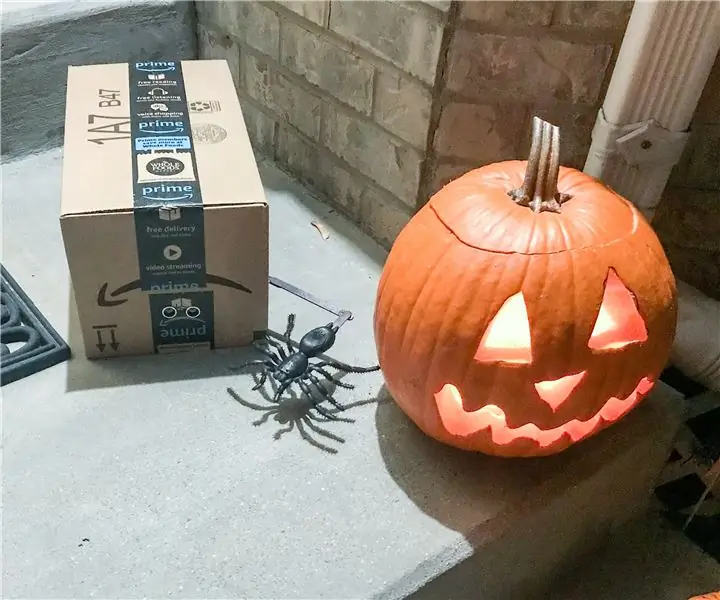
Агуулгын хүснэгт:
- Зохиолч John Day [email protected].
- Public 2024-01-30 11:04.
- Хамгийн сүүлд өөрчлөгдсөн 2025-01-23 15:00.


Halloween-ээс ердөө 5 хоногийн өмнө би заль мэх хийдэг хүмүүст зориулан гэрийнхээ үүдэнд тоглуулахаар шийдсэн юм. Чихэр авахад гараа барьж авахын тулд хөдөлгөөнтэй араг ясны гар унаж байгааг миний хүүхдүүд миний ажлын нэг чихэр хувиныг харсан. Тэд үүнийг үнэхээр дажгүй гэж бодсон! Мэдээж би ийм зүйл хийж чадна гэж бодсон, тийм үү? Гэхдээ тийм ч их цаг биш. Би Amazon Prime -д хурдан орж, серво захиалав. 2 хоногийн хүргэлт хийснээр надад онигоо бүтээхэд ердөө 3 хоног үлдлээ. Одоо муухай аалз Halloween-д ямар ч эргэлзээгүйгээр зочлогсдод зориулж хаалганы алхамаар орооцолддог.
Алхам 1: Эд анги, багаж хэрэгсэл
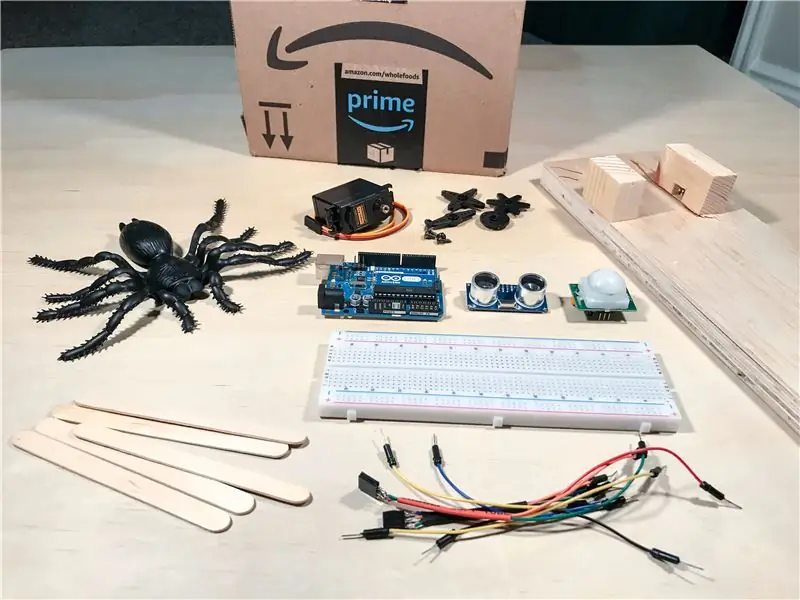
Эд анги
- Хуурамч аалз (долларын дэлгүүр үү?)
- Ардуино
- Servo - Amazon / Aliexpress
-
Мэдрэгч (1 -р сонголт - Би энэ хоёр зааварчилгааг зааж өгсөн болно)
- Хэт авианы мэдрэгч - Amazon / Aliexpress
- PIR мэдрэгч - Amazon / Aliexpress
- Breadboard болон jumper утаснууд
- Попсикул мод
- Модны хэлтэрхийнүүд
- Хоосон тээврийн хайрцаг
Багаж хэрэгсэл
- Хутга эсвэл хайрцаг таслагч
- Цавуу буу
- Харсан
- Модон цавуу (эсвэл зүгээр л цавуу буу ашиглана уу)
Алхам 2: Servo, хэт авианы мэдрэгч, PIR мэдрэгчийг турших



Эхлээд бүх зүйл. Хэрэв та надтай адилхан бөгөөд servo эсвэл эдгээр мэдрэгчийг хэзээ ч ашиглаж байгаагүй бол хэрхэн ажилладаг талаар олж мэдэхийн тулд хэдэн хичээлийг хурдан судалж үзэхийг хүсч магадгүй юм. Доорх нь миний servo болон мэдрэгч (линк) ажиллаж, ажлаа хийж байгаа эсэхийг баталгаажуулахын тулд хийсэн бүрийн тойм, жишээг доор харуулав. Мөн би бүрэлдэхүүн хэсэг бүр ажиллаж байгаа эсэхийг шалгахын тулд ашиглаж болох хялбаршуулсан тест кодыг оруулсан болно. Дахин хэлэхэд та мэдрэгчийн төрлийг (хэт авианы эсвэл PIR) сонгож болно.
Servo
- Sunfounder -ийн үндсэн servo хичээл
- Hobbytronics -ийн жишээ код
- Миний доорх хялбаршуулсан тест код - servo_test.ino
Хэт авианы мэдрэгч
- Энэ нь RandomNerdTutorials дээр хэрхэн ажилладаг талаар
- RandomNerdTutorials -ийн нэг хуудсан дээрх жишээ код
- Миний доорх хялбаршуулсан тест код - Ultrasonic_Distance_check.ino
PIR мэдрэгч
- Adafruit дээр PIR хэрхэн ажилладаг
- Adafruit дээрх жишээ код
- Миний доорх хялбаршуулсан тест код - PIR_Sensor_Test.ino
Алхам 3: Бүрэлдэхүүн хэсгүүдийг нэгтгэх

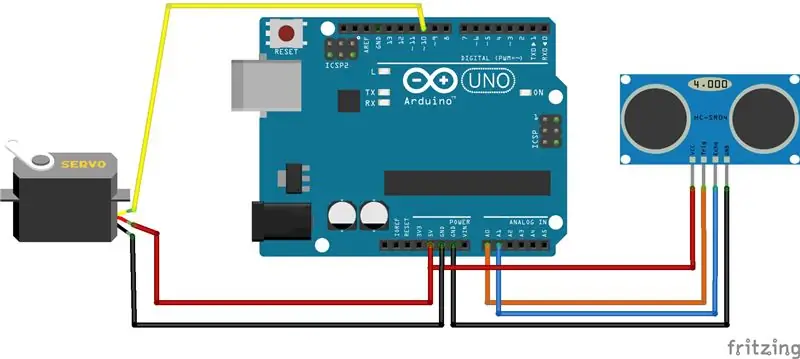

Дараа нь, та PIR эсвэл хэт авианы замыг сонгох эсэхээс хамаарч, доороос ирж буй хүнийг илрүүлэх аалзны кодыг нэгтгэж, аалзыг эргүүлж, эргүүлэхийн тулд servo -ийг эргүүлнэ. Доорх сонголтуудын дагуу мэдрэгч ба servo -ийг Arduino руу холбогч утас, талхны хавтангаар холбоно уу.
Хэт авианы сонголт
- Энэ код нь объект тодорхой зайд байгаа эсэхийг шалгаж, аалзыг дууддаг.
- Кодод та нөхцөл байдлаас шалтгаалан triggerDistance хувьсагчийг 48 инч (4 фут) хүртэл ойртуулж эсвэл өөрчилж болно.
- Servo -г 5v, Gnd, Pin 10 -тэй холбоно уу
- Хэт авианы мэдрэгчийг 5v, Gnd, A0 (Trig), A1 (Echo) холбоно уу.
PIR сонголт
- Энэ код нь объектын алсын хараанд байгаа эсэхийг шалгаж, аалзыг дууддаг.
- PIR -ийн хувьд мэдрэмтгий байдлыг потенциометр (ердийн улбар шар) ашиглан тохируулж, хамгийн бага мэдрэмтгий байдлыг баруун тийш эргүүлэх боломжтой.
- Servo -г 5v, Gnd, Pin 10 -тэй холбоно уу
- PIR мэдрэгчийг 5v, Gnd, Pin 2 -т холбоно уу
Хоёр сонголтын аль нэгийг холбосны дараа түүнийг тоглуулж, ажиллаж байгаа эсэхийг шалгаарай.
Алхам 4: Servo -ийн суурийг бий болгох



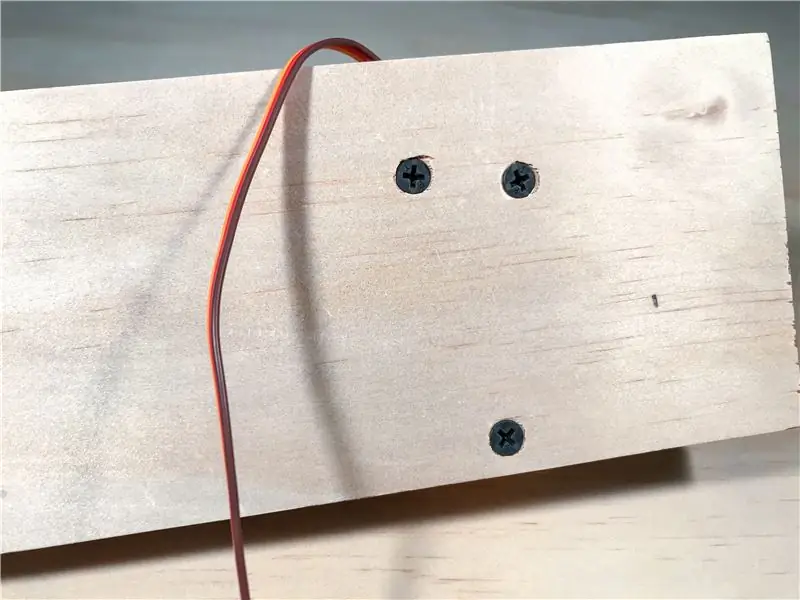
Дараа нь та аалзны эргэн тойронд эргэлдэж байхдаа байрандаа үлдэхийн тулд servo -ийг холбох хэрэгтэй. Үүнийг хийхийн тулд та хөрөө ашиглан фанер эсвэл модон хавтангийн хэсгийг 4 "x 12" хэмжээтэй огтлох хэрэгтэй. Дараа нь 1 "x 2" хэмжээтэй хоёр жижиг модон блокыг аваад servo өндрийн хэмжээгээр хайчилж ав. Доод талаас эсвэл модон цавуу (эсвэл цавуу буу) хоёр блокыг фанер руу шургуулж, дараа нь servo -ийг блокуудын хооронд шургуулна.
*Тэмдэглэл: Серво утас дамжин өнгөрөхийн тулд би нэг блокны ёроолоос нэг хэсгийг хайчилж авлаа.
Алхам 5: Аалзыг нэмнэ үү


Дараагийн алхам бол муухай аалз авах явдал юм (эсвэл өөр ямар нэгэн амьтан - амьд зүйлд таалагдахгүй эсвэл өөрөө хөдөлдөг байх). Хөнгөн зүйлийг илүүд үздэг тул servo нь хэт их ажил хийх шаардлагагүй болно. Цавуу буу ашиглан хоёр попсикулийн саваа бие биендээ, дараа нь зурган дээрх servo гар/эвэрт бэхлээрэй. (Та попсикулийн савааг эхлээд хурц үзүүрээр хар өнгөөр будаж, анзаарагдахгүй байх болно.) Дараа нь аалзыг servo -той хамт ирсэн жижиг эрэг ашиглан өөр Popsicle мод руу холбоно уу. Аалзыг модны гарны үлдсэн хэсэгт 90 градусын өнцгөөр наа.
*Жич: Би зүгээр л хурдан наасан, аалзны өндрийг газрын гадаргаас бодоогүй. Та мод, аалзны өнцгийг газарт ойртуулж үзэхийг хүсч болно, ингэснээр аалз яг газар дээр байгаа юм шиг харагдаж байна.
*Тэмдэглэл: Үүнийг бүгдийг нь наалдсаны дараа та аалзтай servo гараа тайлж, аалзны эхлэх байрлалыг блокны ирмэгээр эгнүүлэн байрлуулж болно.
Алхам 6: Хүргэлтийн хайрцаг ба өнгөлгөө
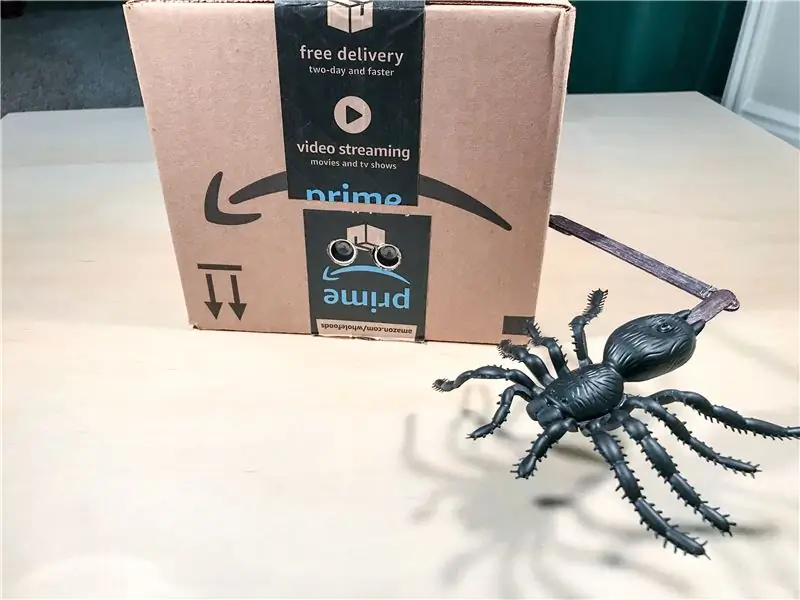
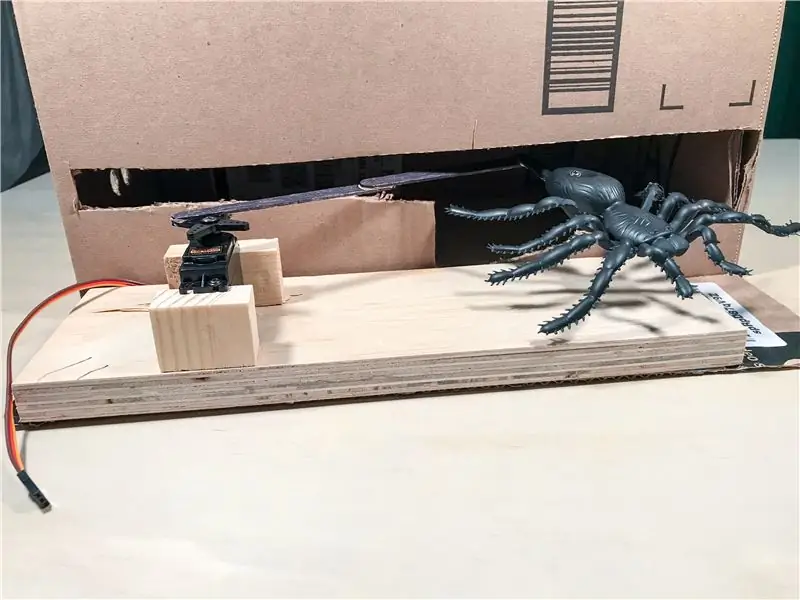

Хөдөлж буй аалзаа хэд хэдэн удаа туршиж үзсэнийхээ дараа гарынхаа замыг мэдэрч аваарай.
*Анхаарна уу: Хавтсыг хайрцагнаас бүү салгаарай, учир нь та ёроолын доод талын аль нэг хэсэгт нааж болно.
Хайрцагны хажуугийн суурийг байрлуулж, хайрцагны гар, талбайн урт эсвэл аалзны хайрцгаас гарч ирэхийг тооцоолж, хайчилж ав. Дараа нь суурийг доод хавхлага дээр нааж, хайрцгийг дээд талд нь хийж, гар/аалз дуудсан үед хайрцагнаас чөлөөтэй гарч чадах эсэхийг шалгаарай. Шаардлагатай бол илүү их хайрцгийг хайчилж ав.
Энэ үед та мэдрэгчийг хаана байрлуулахаа тодорхойлох хэрэгтэй. Сонголтууд нь хайрцгийн урд талын нүхийг огтлох эсвэл мэдрэгчийг хайрцгийн гадна талд байрлуулах явдал юм. Миний онигоог урд хаалган дээр ашиглах ёстой байсан тул гэрэлтүүлэг нь мэдрэгчийг харах хамгийн тохиромжтой зүйл биш тул би хайрцгийн урд талын нүхийг 5/8 өрмийн тусламжтайгаар цоолж цавуугаар бэхлэв.
Алхам 7: Бүрэн

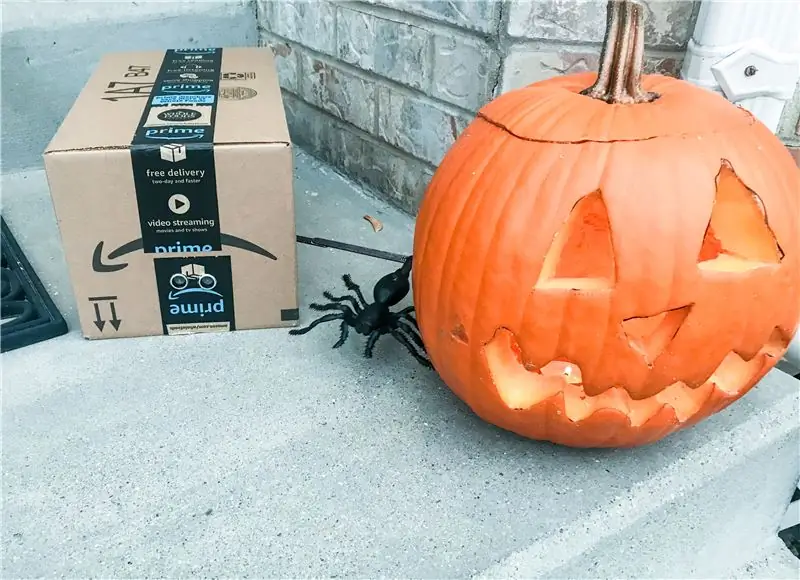
Та бэлэн боллоо! Хаалган дээрээ хавхыг нийлүүлсэн багц шиг тавиад USB батерейны багцыг залгаарай. Зугаа цэнгэлийг эхлүүлцгээе !!!
Зөвлөмж болгож буй:
Энэхүү өндөр хүчдэлийн клик-тоглоом тоглоом: 11 алхам (зурагтай)

Энэхүү өндөр хүчдэлийн клик-тоглоом тоглоомын чулуу: 70-аад оны үед ахлах сургуулиудад түгээмэл хэрэглэгддэг чимэг Click-Clack тоглоомын хоёр цахилгаан статик хувилбарыг энд оруулав. Хувилбар 1.0 бол хэт төсвийн загвар юм. Эд анги (цахилгаан хангамжийг оруулаагүй) бараг юу ч биш юм. Илүү үнэтэй, илүү үнэтэй зүйлийн тайлбар
ESP32 VGA аркад тоглоом ба тоглоомын тоглоом: 6 алхам (зурагтай)

ESP32 VGA аркад тоглоом ба джойстик: Энэхүү зааварчилгаанд би VGA дэлгэцийн гаралттай ESP32 ашиглан дөрвөн тоглоомын тоглоом - Tetris - Snake - Breakout - Bomber - ийг хэрхэн яаж хуулбарлахыг үзүүлэх болно. Нарийвчлал нь 320 х 200 пиксел бөгөөд 8 өнгөөр хийгдсэн. Би өмнө нь хувилбарыг нь хийж байсан
MIT програм зохион бүтээгчийн тусламжтайгаар зөөлөн тоглоом бүхий Bluetooth шоо, Android тоглоом хөгжүүлэх: 22 алхам (зурагтай)

MIT App Inventor ашиглан зөөлөн тоглоом бүхий Bluetooth Dice болон Android тоглоом хөгжүүлэх: Шоо тоглох нь өөр өөр арга хэлбэртэй байдаг 1) Уламжлалт модон эсвэл гуулин шоогаар тоглодог.2) Гар утас эсвэл pc. -ийн гараар эсвэл pc. -ээр үүсгэсэн шоо утгыг гар утсан дээр эсвэл компьютер дээр тоглоорой. шоо биетэй тоглож, зоосыг гар утас эсвэл компьютер дээр зөөж болно
Halloween -д зориулж энгийн аалзны ботийг хэрхэн яаж хийх вэ: 4 алхам (зурагтай)

Halloween -д зориулсан энгийн аалзны ботийг хэрхэн яаж хийх вэ: Энэ бол Halloween -д зориулсан энгийн, хөгжилтэй үстэй боолт юм! Bristlebots бол хэлхээ, робот бүтээх үндсийг сурч буй хүмүүст зориулсан гайхалтай төслүүд юм. Шүдний сойзны толгойг биедээ зориулан, хөдөлгөөнийг хангах жижиг мотор, батерейг ашиглана
20 цаг 20 долларын үнэтэй, олон зуун тоглоом бүхий аркад тоглоом: 7 алхам (зурагтай)

20 цаг 20 долларын үнэтэй хэдэн зуун тоглоом бүхий ширээний тоглоомын тоглоом: Би ийм зүйл хийхийг хэсэг хугацаанд хүсч байсан боловч бусад олон төслийг үргэлж хийх гэж яардаггүй байсан. Би яарч байгаагүй тул би барилгын ажилд шаардлагатай бүх эд ангиудыг хямд үнээр цуглуулах хүртэл хүлээв. Энд
